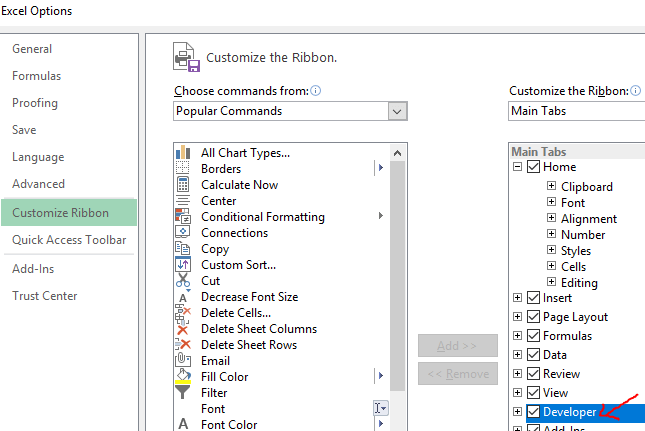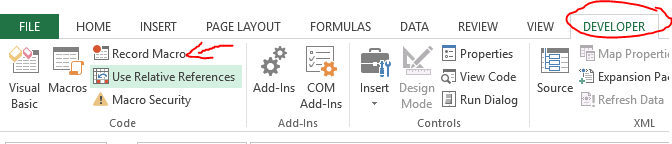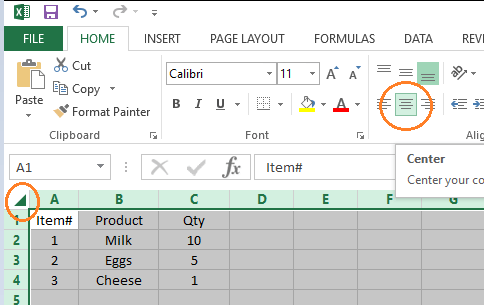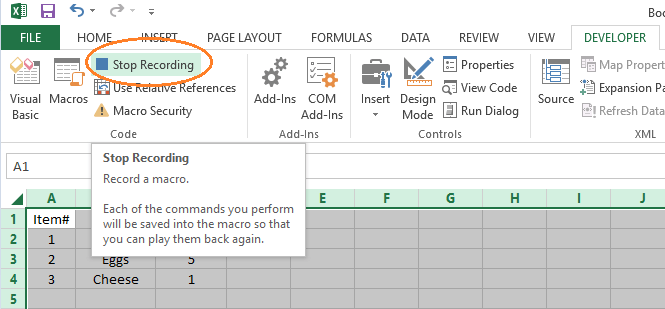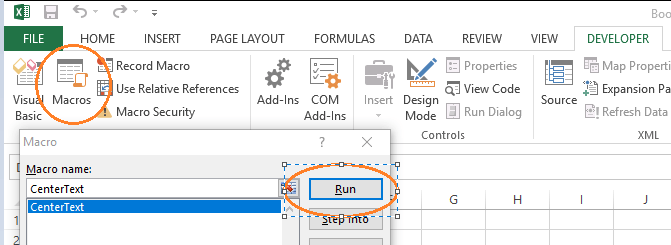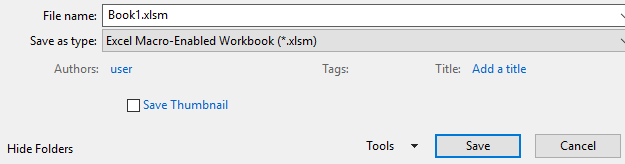اگر اغلب در Excel در محل کار یا برای استفاده شخصی از Excel استفاده می کنید ، احتمالاً کارهای روزانه ای را انجام می دهید که کاملاً خسته کننده و تکراری باشد. نیازهای مشتری شما بارها و بارها وجود دارد که مجبور هستید بر روی همان دکمه ها کلیک کرده و بارها و بارها همان اطلاعات را تایپ کنید.
نکته خوب این است که ، اگر همه چیز نباشد ، می توانید با استفاده از ماوس و صفحه کلید در اکسل می توانید توسط خود اکسل با استفاده از Macrosهمانند سازی شود .
در این مقاله ، من به شما نشان می دهم که چگونه یک ساده ایجاد کنید ماکروبرای شروع خودکار سازی کار تکراری که ممکن است داشته باشید.
ثبت یک ماکرو در Excel
تصور کنید که یک عصاره داده از مشتری دریافت می کنید که قسمتها در آن محور نیستند. . به عنوان بخشی از کار روزانه خود ، باید با کلیک کردن روی سلولها در گوشه بالا سمت چپ و تنظیم متن متن به مرکز ، قسمتها را مرکز کنید.
با استفاده از یک ماکرو ، می توانید یک بار فعالیت را ضبط کنید ، و اجازه دهید ماکرو همان مجموعه دستورات را برای شما تکرار کند. مراحل زیر وجود دارد:
ابتدا با کلیک روی پرونده->گزینه ها-><توسعه دهندهرا در اکسل فعال کنید. strong>سفارشی کردن روبان->روی توسعه دهندهرا کلیک کنید و روی OKکلیک کنید.
پس از فعال شدن ، به توسعه دهندهبروید - روی ضبط ماکرو کلیک کنید.
می توانید کلان خود را هر چیزی نامگذاری کنید (در این مثال من آن را به عنوان "CenterText"نامگذاری کردم) و OK را کلیک کنید.
همچنین ، شما می توانید یک کلان را بدهید میانبر صفحه کلید ، که اجرای مجدد و مجدد آن را بدون نیاز به مراجعه به برگه برنامه نویس بسیار آسان تر می کند.
علاوه بر این ، گزینه "ذخیره کلان فروشگاه" دردر صورت مفید می خواهید یک کلان عمومی را ایجاد کنید که در هر کارنامه Excel کار کند. به جای انتخاب پیش فرض این کارگروه، می توانید کتاب شخصی شخصی ماکرورا نیز انتخاب کنید که به شما امکان می دهد از کلان جدید با هر کتاب کاری بعدی که در اکسل باز کرده اید یا ایجاد می کنید استفاده کنید. .
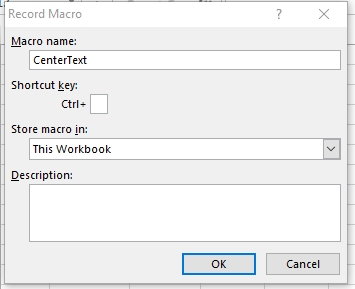 در مرحله بعد ، فعالیت خود را با کلیک کردن بر روی سلول ها شروع کرده و زمینه ها را با استفاده از موس خود متمرکز کنید. ماکروکلیکهای شما و سلول / نمادی دقیق را که در پنجره اکسل کلیک می کنید ثبت می کند و آن را به یک کد ویژه به نام VBA ترجمه می کند.
در مرحله بعد ، فعالیت خود را با کلیک کردن بر روی سلول ها شروع کرده و زمینه ها را با استفاده از موس خود متمرکز کنید. ماکروکلیکهای شما و سلول / نمادی دقیق را که در پنجره اکسل کلیک می کنید ثبت می کند و آن را به یک کد ویژه به نام VBA ترجمه می کند.
پس از اتمام ، به برگه توسعه دهندهبروید و روی توقف ضبط کلیک کنید.
تبریک می گویم! شما اولین کلان خود را ثبت کرده اید. دفعه بعد که عصاره جدید داده ای وجود دارد که مرکز آن نیست ، فقط باید به توسعه دهندهبروید ->ماکروها->نام کلان را انتخاب کنید ->را کلیک کنید اجرایرا انجام دهید.
ماکرو عملکردهایی را که شما ضبط کرده اید تکرار می کند (به عنوان مثال متمرکز کردن متن برای همه سلول های این تمرین).
آخرین مرحله ذخیره فایل به عنوان پسوند .xlsm(نه استاندارد .xlsx) ، به طوری که فایل اکسل شما ماکروهایی را حفظ کند که شما ثبت کرده اید که در آینده مورد استفاده قرار خواهد گرفت. به خاطر داشته باشید اگر هنگام ایجاد کلان ، کتاب شخصی شخصی ماکرو را انتخاب کردید ، لازم نیست این کار را انجام دهید.
کسی که از آن آویزان شوید ، چندین ساعت ویرایش دستی در اکسل را می توان در یک پنجره زمانی بسیار کوتاه تر با ماکرو انجام داد. با فهم اینکه اکسل توانایی ثبت اقدامات تکراری و پخش مجدد آنها را دارد ، امکان اتوماسیون که می توانید ایجاد کنید به اندازه تصورات شما است.
قاعده شست ، هر چیزی است که می توانید با استفاده از ماوس کامل کنید. و صفحه کلید را می توان بارها و بارها سریعتر با استفاده از یک ماکرو تکرار / خودکار کرد. لذت ببرید!